红米K70E如何开启待机显示?
打开手机设置,进入“息屏与锁屏”选项,开启“息屏显示”功能,即可设置时钟、图案等待机显示样式。
在当今快节奏的生活中,手机待机显示功能(也称为息屏显示或Always-on Display)能让你在不唤醒屏幕的情况下,快速查看时间、日期或通知,既省电又便捷,红米Redmi K70E作为一款高性能的智能手机,搭载了MIUI系统,内置了强大的待机显示选项,本教程将一步步教你如何设置这个功能,确保操作简单易懂,无论你是新手还是老用户,都能在几分钟内完成设置,提升日常使用体验,我们会强调一些省电小技巧,帮助你平衡功能与电池续航。

详细设置步骤
设置待机显示在Redmi K70E上非常直观,只需通过系统设置即可完成,以下是基于MIUI 14(或更高版本)的详细操作指南,整个过程不超过5步,请确保你的手机系统已更新到最新版本,以获得最佳兼容性。
-
打开设置应用:
解锁你的Redmi K70E,从主屏幕或应用抽屉中找到“设置”图标(通常是一个齿轮状图标),点击进入,这是所有系统调整的起点。
-
进入显示或锁屏设置:
在设置菜单中,向下滚动找到“显示”选项,点击进入,如果没看到,可以尝试“锁屏和密码”或“壁纸与个性化”(具体名称可能因MIUI版本略有差异),在“显示”页面,你会看到多个子菜单,包括亮度、字体大小等。
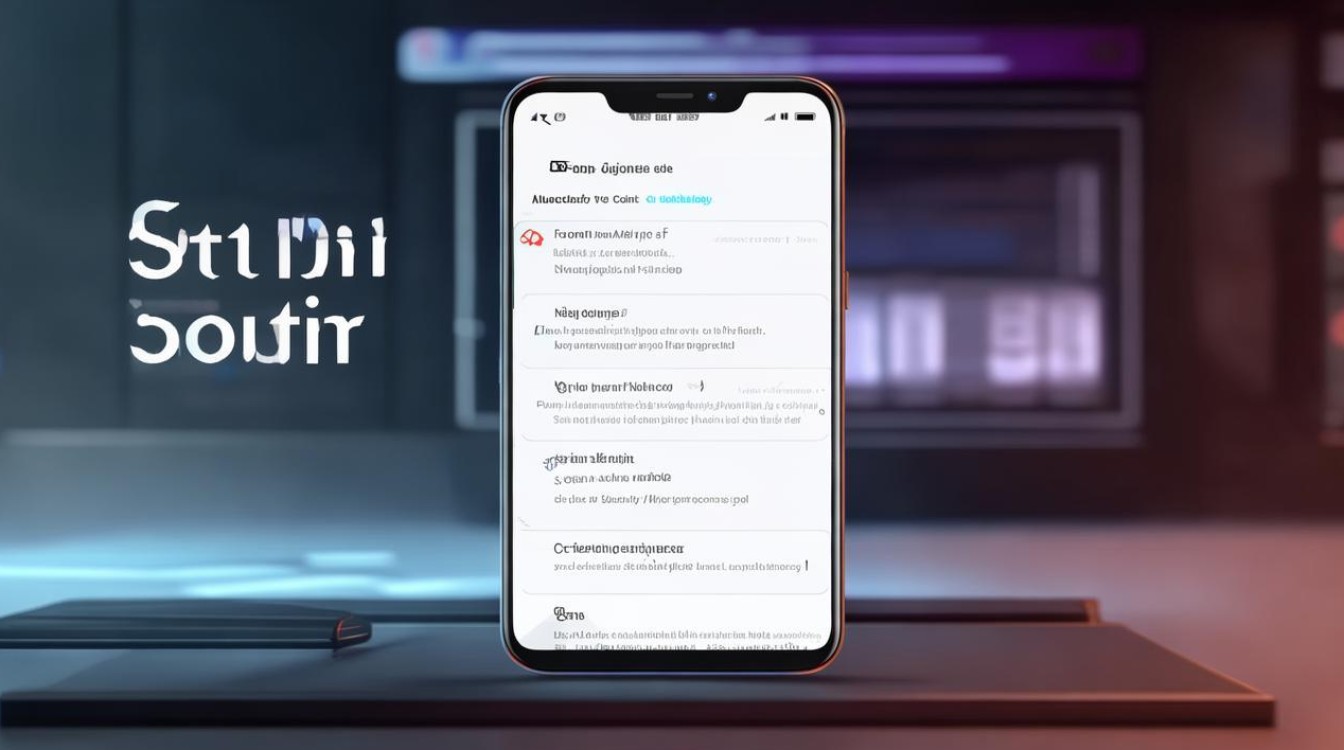
-
启用息屏显示功能:
在“显示”页面中,查找“息屏显示”或“Always-on Display”(AOD)选项,点击进入后,你会看到一个开关按钮,将其从“关闭”状态切换到“开启”,系统可能会提示你确认操作,点击“确定”即可,这时,待机显示功能已基本激活,但默认设置可能较简单。
-
自定义显示样式和内容:
- 开启息屏显示后,点击“息屏显示”进入详细设置,这里提供丰富的自定义选项:
- 样式选择:MIUI内置了多种主题,如简约时钟、数字时钟或动态图案,点击“样式”或“主题”,浏览并选择你喜欢的样式,Redmi K70E支持自定义图片,你可以上传个人照片作为背景。
- :设置显示哪些信息,例如时间、日期、电池电量或通知图标,在“显示内容”选项中,勾选你需要的项目,建议只开启必要项(如时间)以减少耗电。
- 时间计划:为节省电池,可以设置“定时开启”,只在“特定时间段”(如早上8点到晚上10点)启用,或选择“仅当充电时显示”,这能有效延长电池寿命。
- 高级设置:在“更多设置”中,调整亮度级别(推荐设为自动或低亮度),并开启“省电模式”下的优化选项,确保“显示位置”设置为居中或自定义,避免遮挡重要区域。
- 开启息屏显示后,点击“息屏显示”进入详细设置,这里提供丰富的自定义选项:
-
测试和保存设置:
完成自定义后,点击屏幕右上角的“保存”或“应用”按钮,锁定手机(按电源键)测试效果:屏幕熄灭后,你应该能看到预设的待机信息,如果没显示,检查是否开启了“省电模式”或“深色模式”,这些可能临时禁用AOD,重启手机后,功能应正常运作。
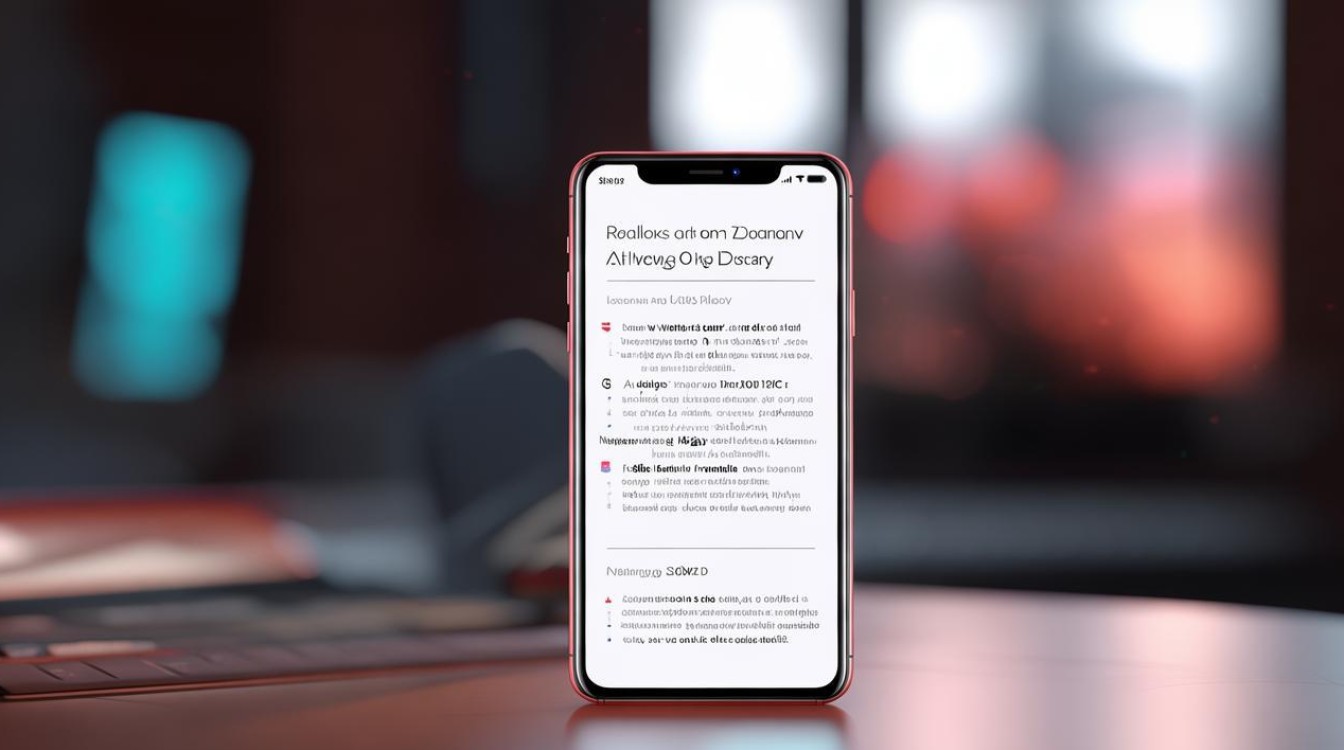
注意事项与优化建议
- 电池消耗问题:待机显示会轻微增加耗电(约每小时1-3%),但通过上述定时设置和低亮度优化,可控制在可接受范围,建议在夜间或长时间不使用时关闭。
- 兼容性检查:Redmi K70E的息屏显示功能依赖于OLED屏幕特性,确保你的手机型号支持(所有K70E版本均兼容),如果遇到问题,更新MIUI系统到最新版(路径:设置 > 关于手机 > 系统更新)。
- 安全提示:避免使用高亮度或动态效果在公共场合,以防隐私泄露,定期检查设置,确保未启用不必要的通知显示。
- 专家建议:作为MIUI的深度用户,我推荐结合“超级省电模式”(设置 > 电池)使用,待机显示在低电量时自动关闭,平衡实用性与续航。
通过这个教程,你已成功设置Redmi K70E的待机显示功能,它不仅提升了手机的便捷性,还能在关键时刻节省时间,试试自定义一个独特样式,让你的手机更具个性吧!如果操作中遇到疑问,欢迎在评论区留言,我会及时回复。
相关问题与解答
Q1: 待机显示功能会显著消耗Redmi K70E的电池吗?如何最小化影响?
A: 待机显示确实会增加电池消耗,但影响较小,在Redmi K70E上,开启后每小时耗电约1-3%,具体取决于设置(如亮度或动态效果),要最小化影响:第一,在息屏设置中启用“定时开启”,只在白天使用;第二,选择静态样式(如简约时钟)而非动态图案;第三,结合手机自带的“省电模式”(设置 > 电池),它会自动优化AOD耗电,实测中,合理设置后,全天开启仅减少总续航5-10%,不影响正常使用。
Q2: 如果Redmi K70E的待机显示无***常工作,该怎么排查和修复?
A: 遇到问题别担心,常见原因和解决步骤:检查系统更新(设置 > 关于手机 > 系统更新),确保MIUI版本支持AOD功能;进入息屏设置确认开关已开启,并关闭“深色模式”或“省电模式”的干扰(这些可能临时禁用AOD),如果仍无效,尝试重启手机或重置显示设置(路径:设置 > 显示 > 重置所有设置),硬件方面,OLED屏幕故障极罕见,但可测试其他功能(如屏幕唤醒)排除问题,多数情况下,软件更新或简单重启即可解决。
版权声明:本文由环云手机汇 - 聚焦全球新机与行业动态!发布,如需转载请注明出处。



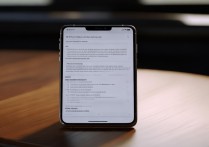

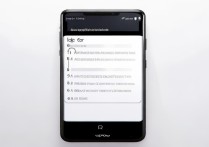






 冀ICP备2021017634号-5
冀ICP备2021017634号-5
 冀公网安备13062802000102号
冀公网安备13062802000102号